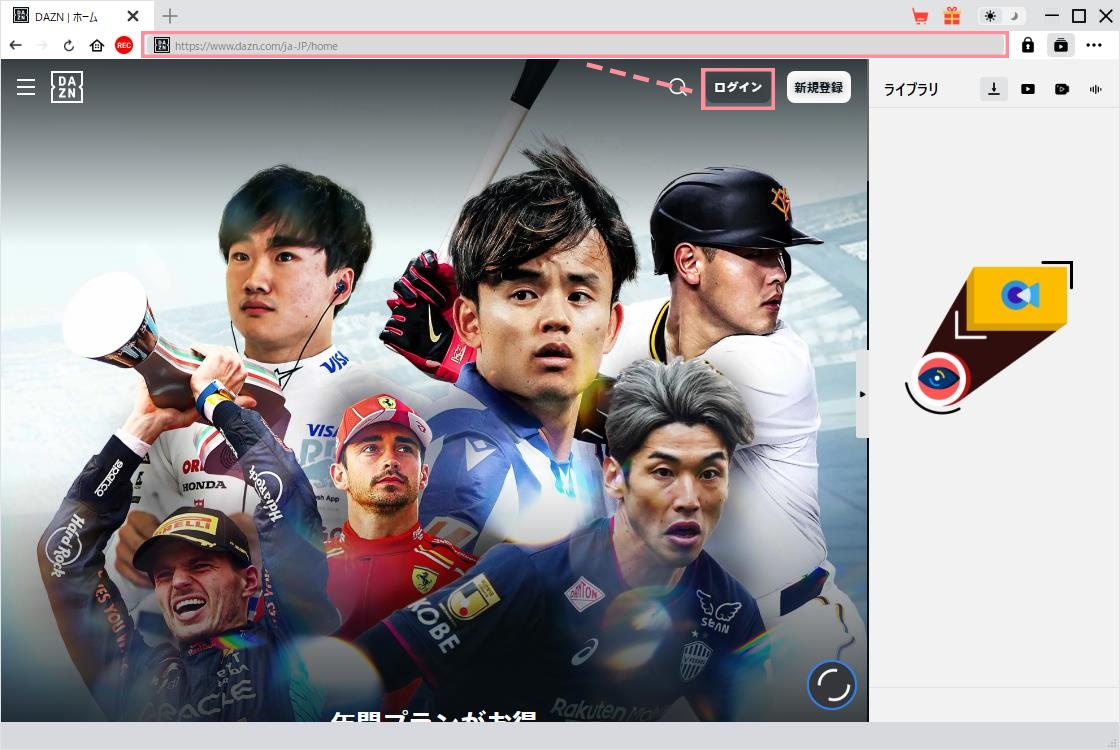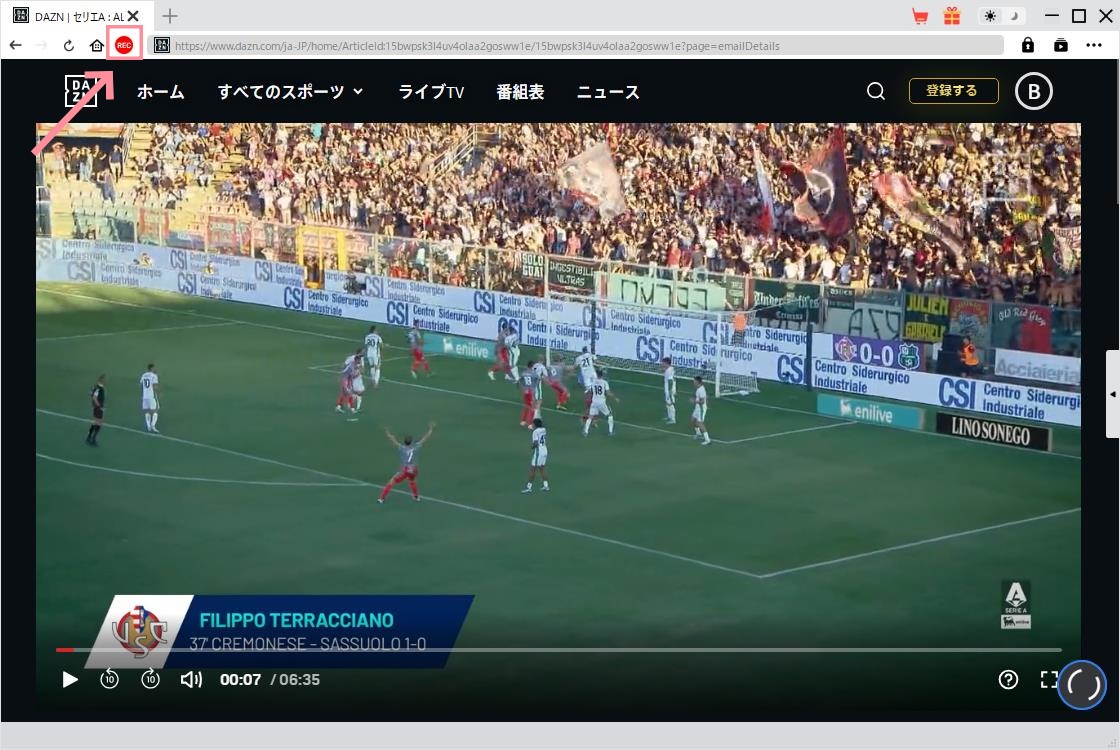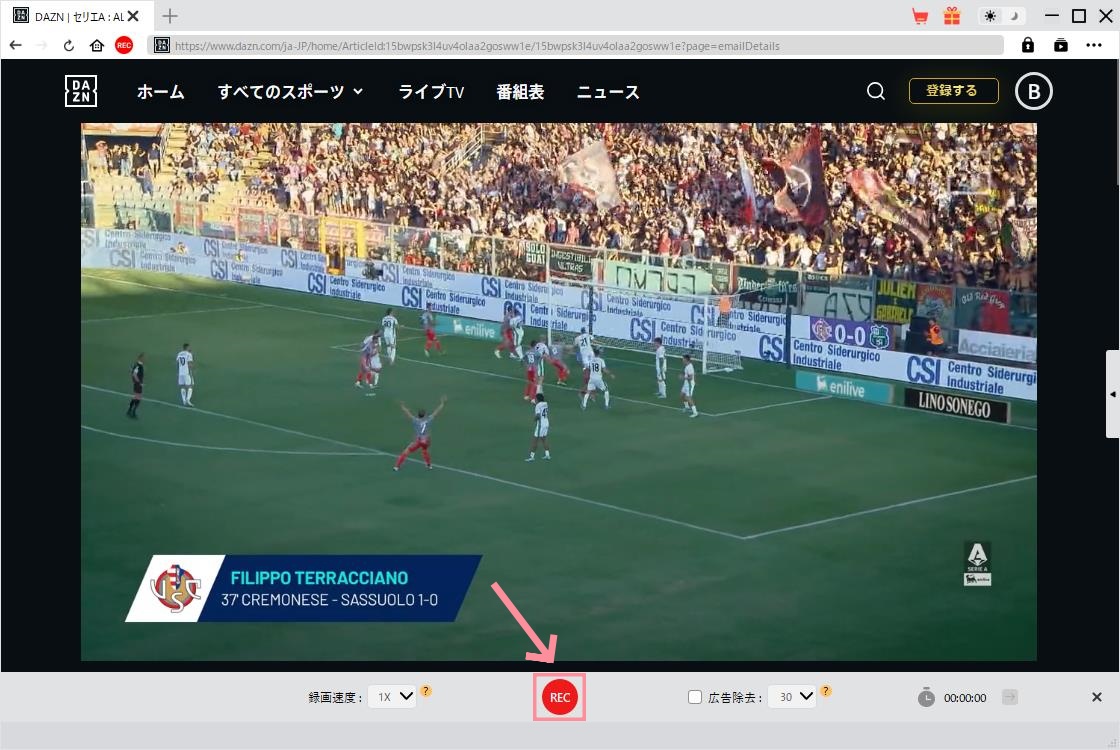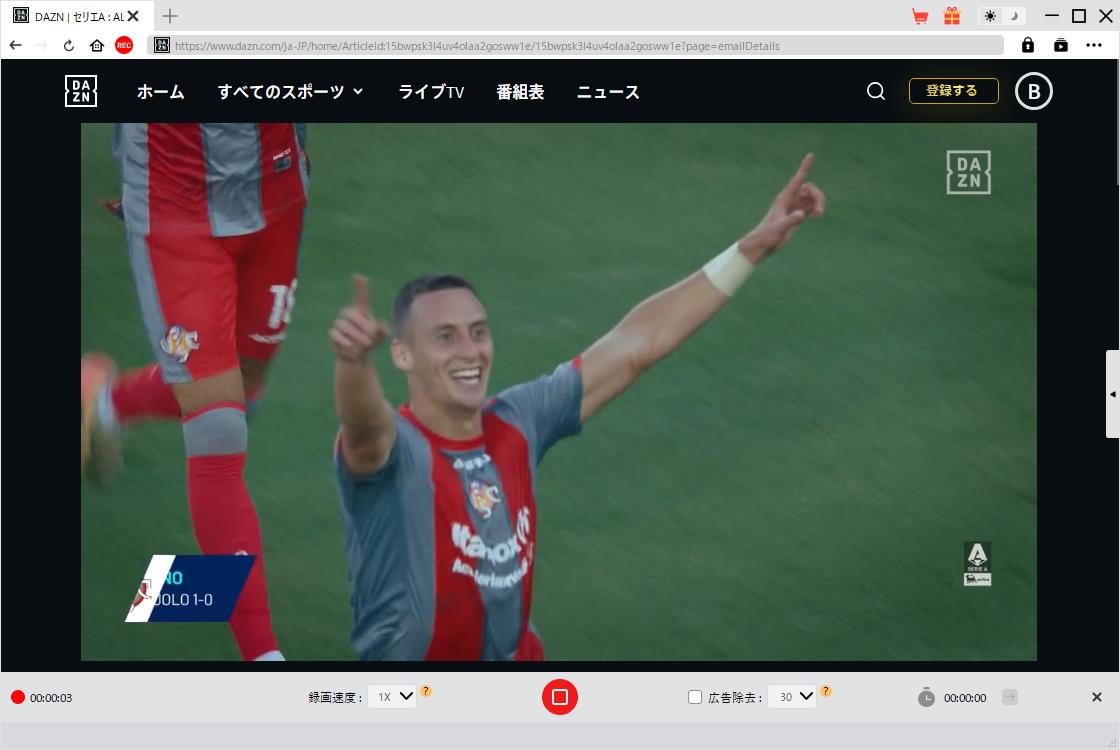Last updated on 2025-09-09, by bianca
DAZN(ダゾーン)を録画する方法!画面録画ツールを紹介!【PC・スマホ・テレビ】

DAZN(ダゾーン)といえば、サッカーや野球などのスポーツ試合をライブ中継や見逃し配信で思う存分楽しめる、スポーツ観戦サービスとして有名です。
特に、素晴らしい試合を保存して何度でも見返したいという方も多いでしょう。
しかし残念ながら、DAZNにはダウンロード機能や録画機能が用意されていません。
本記事では、PC・スマホ・テレビでDAZNを録画する方法をご紹介します。
目次CLOSE
PCでDAZN(ダゾーン)を録画する方法
DAZNは公式に録画機能を提供していませんが、PCを利用すれば録画ツールを使ってコンテンツを保存できます。特に、画面録画やストリーミングキャプチャに特化したソフトを使えば、高画質かつ安定した録画が可能です。
専門録画ツール「CleverGet スクリーンレコーダー」を利用する
その中でもおすすめできるのが「CleverGet スクリーンレコーダー」です。「CleverGet スクリーンレコーダー」の内蔵ブラウザからDAZNにログインすれば、スポーツ試合を視聴しながらリアルタイムで高画質のまま映像を保存できます。最大4K・60FPSの解像度に対応し、MP4またはMKV形式で保存できるため、さまざまなデバイスで制限なく再生可能です。さらに、最大5倍速の録画や広告スキップなど、便利な機能も搭載しています。

無料で利用できる安全・最強のストリーミング動画録画ソフト
- DAZNをはじめ、U-NEXT、Amazonプライムビデオ、Netflix、Hulu、ABEMA、YouTube、ニコニコ、Instagramなど様々な動画配信サービスに対応、誰にでも簡単に動画を録画できる
- 最大5倍速の録画速度で、録画時間短縮
- 1080Pの高画質で試合動画を録画して保存できる
- 動画をMP4形式に保存し、どんなデバイスでも再生可能
- 広告をスキップして動画コンテンツを録画する
- 録画する動画領域を自動的に配置、煩雑な操作が不要
- 動画メタデータ情報を保存し、メディアサーバーの管理も快適
- 対応OS:Windows 11/10/8/7、Mac OS 10.15…/15
★ セキュリティが検証済み ★ 30日間返金保証 ★ 無料サポート
CleverGet スクリーンレコーダーでDAZNを録画する手順:
iPhone・AndroidでDAZN(ダゾーン)を録画する方法
残念ながら、スマホでDAZNを録画するのは技術的に非常に難しいです。
これは、DAZNがDRM(デジタル著作権管理)によるコピーガードを採用しているためで、iPhoneやAndroidの標準画面録画機能を使用しても、映像が真っ黒に表示されることがあります。現時点では、これに対応できる録画アプリはほとんどありません。
スマホでの録画は現状ほぼ不可能ですが、どうしても録画したい場合はPCを利用する方法を検討してください。PCで録画した動画をスマホに転送すれば、オフラインでも視聴可能です。
テレビでDAZN(ダゾーン)を録画する方法
残念ながら、テレビでDAZNを直接録画することはできません。
その理由は、Blu-rayレコーダーは地上波やBS放送など、チューナーで受信した放送のみ録画可能であり、DAZNのようなネット動画サービスは録画対象外となっているためです。
どうしてもテレビで録画したい場合は、HDMIビデオキャプチャーを使用する方法があります。ただし、この場合はHDMIスプリッターやキャプチャーデバイスなど複数の機器を用意する必要があり、接続や設定が面倒で失敗するリスクも高くなります。
テレビでの録画が難しい場合は、PCで録画した動画をテレビで再生する方法を検討してください。
DAZN(ダゾーン)の録画に関するよくある質問
MacでDAZNを録画できますか?
「CleverGet スクリーンレコーダー」はWindowsとMacの両方に対応しており、このツールを使えばMacでも問題なくDAZNを録画できます。
DAZN for docomoを録画できますか?
「DAZN for docomo」とは、ドコモと提携した特別プランで、ドコモが提供するプランや割引を利用することで、通常よりお得にDAZNを利用できます。
通常プランと同様に、「CleverGet スクリーンレコーダー」の内蔵ブラウザでDAZNのWebサイトを開き、「DAZN for docomoで続行」を選択してログインすれば、録画が可能です。
DAZNを録画すると違法になりますか?
本記事で紹介したPC専用の録画ソフト「CleverGet スクリーンレコーダー」を使う場合、録画しても運営側にバレることはありません。
ただし、録画したコンテンツをSNSなどで配布したり、他人と共有したりすると、著作権法に違反し違法となる可能性があります。録画は必ず私的利用の範囲内にとどめてください。
まとめ
PCで 「CleverGet スクリーンレコーダー」 を使用すれば、簡単に高画質でDAZNを録画できます。
スマホやテレビでの録画が難しい場合でも、PCで録画した動画を他のデバイスに移行したり、USBメモリや外付けHDDに保存したりすることで、手軽にさまざまなデバイスで楽しむことが可能です。
ただし、録画した動画はあくまで個人利用の範囲内で使用し、著作権を侵害しないよう注意してください。



 今すぐダウンロード
今すぐダウンロード 今すぐダウンロード
今すぐダウンロード